Cara Menghitung Jumlah Hari Di Excel
Menghitung Jumlah Hari - Secara detail Excel sudah menyiapkan rumus khusus untuk pengolahan tanggal.
Hasil dari pengolahan tanggal tersebut bisa berupa jumlah hari, jumlah bulan atau jumlah tahun.
Dalam pembahasan kali ini kita akan melihat bagaimana menghitung jumlah hari dalam Excel.
Menghitung Jumlah Hari di Excel
Jika ingin menghitung jumlah hari pasti ada dua opsi yang bisa kita dapatkan.
Opsi pertama kita akan menghitung jumlah hari berdasarkan tanggal awal dan tanggal akhir.
Sedangkan opsi yang kedua kita akan menghitung jumlah hari berdasarkan nama dari harinya.
Menghitung Jumlah Hari Berdasarkan Tanggal Awal dan Tanggal Akhir
Pembahasan yang pertama kita akan menghitung jumlah hari berdasarkan tanggal awal dan tanggal akhir.
Untuk contohnya silahkan perhatikan gambar berikut ini :
Dalam contoh gambar diatas terlihat bahwa jumlah hari yang ada dalam Cell C4 merupakan selisih dari tanggal awal dan tanggal akhir.
Untuk rumus yang digunakan ada tiga yang bisa kita pilih.
Ketiga rumus tersebut adalah DATEDIF, DAYS 360 dan pengurangan biasa.
Jika yang akan digunakan adalah rumus Excel DATEDIF maka kita harus sudah paham cara penggunaannya.
Baca Juga : Cara Menggunakan Fungsi DATEDIF Dalam Microsoft Excel
Karena rumus DATEDIF ini hasilnya bisa muncul bermacam - macam mulai dari jumlah hari, jumlah bulan, jumlah tahun dan sebagainya.
Adapun rumus DATEDIF yang digunakan dalam Cell C4 adalah sebagai berikut :
=DATEDIF(A4;B4;"D")
Rumus diatas akan menampilkan hasil selisih antara tanggal awal dan tanggal akhir.
Rumus yang kedua adalah DAYS360 dan rumus inipun penggunaannya hampir sama dengan DATEDIF.
Jika akan menggunakan rumus DAYS360 makan dalam Cell C4 rumusnya adalah sebagai berikut :
=DAYS360(A4;B4)
Hasil dari rumus Excel DAYS360 memang selisih 1 hari dengan rumus DATEDIF.
Itu disebabkan karena rumus DAYS360 menghitung rata - rata setiap bulan adalah 30 hari.
Jika belum memahami cara penggunaan rumus Excel DAYS360 silahkan buka dalam kategori Fungsi Tanggal dan Waktu.
Rumus yang ketiga merupakan yang paling mudah menurut saya karena hanya mengurangi tanggal akhir dengan tanggal awal saja.
Jika menggunakan cara yang ketiga maka rumusnya adalah sebagai berikut :
=B4-A4
Hasil dari rumus yang ketiga ini akan sama jumlahnya dengan rumus yang kita bahas paling awal diatas yaitu 45 hari.
Menghitung Jumlah Hari Berdasarkan Nama Harinya
Pembahasan yang kedua kita akan menghitung jumlah hari berdasarkan nama harinya.
Jika kita sudah membuat nama hari dari senin sampai minggu dan terus berulang mungkin akan ada kondisi dimana kita harus menghitung jumlah harinya.
Misalnya dalam deret nama hari tersebut berapa jumlah hari Senin atau berapa jumlah hari Sabtu.
Sebelum menghitung jumlah hari mari kita bahas sedikit tentang cara cepat menulis hari dalam Excel.
Nama - nama hari yang kita ketik didalam cell tentunya tidak diketik satu - satu secara manual.
Karena jika diketik secara manual alan sangat menyita waktu kita.
Excel sudah menyiapkan menu untuk mengetik nama hari otomatis yang cepat dan berurutan.
Nama menunya adalah AutoFill, dengan menu ini penulisan nama hari akan sangat cepat dan tidak diketik manual.
Baca Juga : AutoFill - Membuat AutoFill Dengan Tanggal dan Hari Dalam Excel
Untuk AutoFill saya tidak akan membahasnya disini dan jika ingin mengetahuinya silahkan buka dan pelajari dalam artikel sebelumnya.
Untuk contoh pembahasan yang kedua silahkan perhatikan gambar berikut ini :
Dalam contoh gambar tersebut terlihat ada deret nama hari dalam kolom A.
Selanjutnya kita akan hitung jumlah hari didalam Cell D4 berdasarkan nama hari yang kita masukan kedalm Cell C4.
Sebenarnya menghitung jumlah hari ini sangat mudah kita tinggal gunakan rumus Excel COUNTIF.
Untuk yang belum memahami fungsi dari rumus Excel COUNTIF silahkan buka dalam kategori Fungsi Statistik.
Rumus yang digunakan dalam Cell D4 adalah sebagai berikut :
=COUNTIF(A3:A11;C4)
Rumus tersebut akan menghitung jumlah hari yang kita ketik dalam Cell C4.
Dari dua kondisi diatas silahkan pilih cara dan juga rumus yang sesuai dengan kebutuhan kita.
Jika membutuhkan contoh filenya silahkan buka melalui tombol berikut ini :
Itulah pembahasan kita kali ini tentang cara menghitung jumlah hari di Excel dan semoga artikel ini bermanfaat untuk semua pembaca.

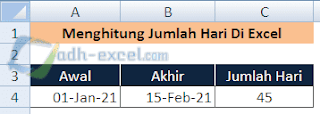
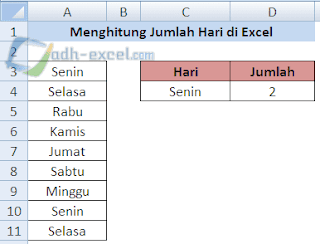
Post a Comment for "Cara Menghitung Jumlah Hari Di Excel"